我们在使用微软操作系统的时候,有的小伙伴可能就在给自己电脑安装了win10操作系统之后出现了进不去操作系统的情况。对于这种问题小编觉得我们可以尝试重启几下电脑看下能不能解决问题。下面来看看win10开机进不去系统的解决方法,大家快来看看吧。更多win10教程,尽在下载火(xiazaihuo.com)一键重装系统官网。
1、按下开机键启动电脑,默认会进入到系统选择的界面,按Tab键,切换到最下面的 更改默认值或选择其他选项,点击回车键

2、然后选择 选择其他选项, 回车
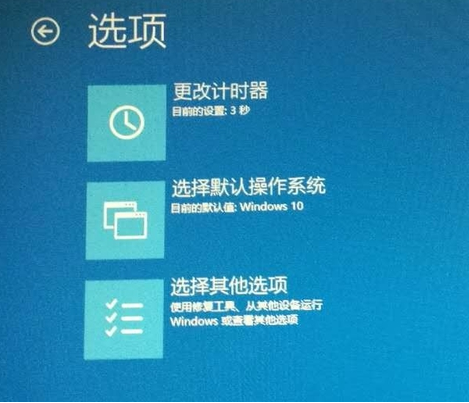
3、选择 疑难解答 ,回车

4、选择 高级选项 ,回车

5、选择 启动设置 ,回车

6、进入到启动设置界面,回车确定重启电脑
小编为大家解答系统之家的win10安全吗
近期有很多用户对于市面上的重装软件,都持着不信任的心态,有网友问小编系统之家这款软件怎么样靠谱吗?系统之家的win10安全吗?那小编今天就为大家解答系统之家的win10安全吗.
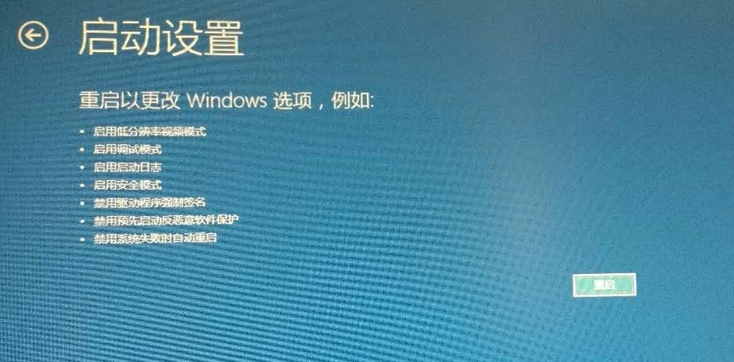
7、进入到启动设置界面,按下F4进入安全模式

8、进入“安全模式”桌面后,按下“Win R”快捷键
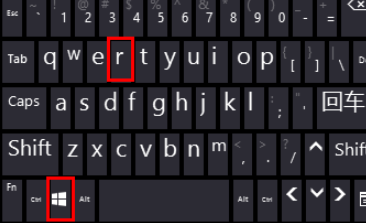
9、打开“运行”窗口,输入“msconfig”点击“确定”

10、打开系统配置窗口,勾选“诊断启动”,点击“确定”,重启电脑即可修复Win10无法进入系统的问题。

假如以上操作方法 并不能解决您的问题,那么可以通过重装系统的方法来处理,具体教程请看:U盘重装win10系统教程。毕竟重装系统可以解决95%以上的电脑问题。

以上就是win10开机进不去系统的解决方法啦,希望能帮助到大家。
以上就是电脑技术教程《win10开机进不去系统怎么解决的步骤教程》的全部内容,由下载火资源网整理发布,关注我们每日分享Win12、win11、win10、win7、Win XP等系统使用技巧!到底我们应该买win10还是等win11呢
当透露出推出win11系统后,就惹来很多用户的关注,而有一些用户开始苦恼不知道是该买win10还是等win11,为了解决大家的苦恼,小编特此分析win10和win11的区别.






